4 DCST-6000B快速部署及配置手册V1.0
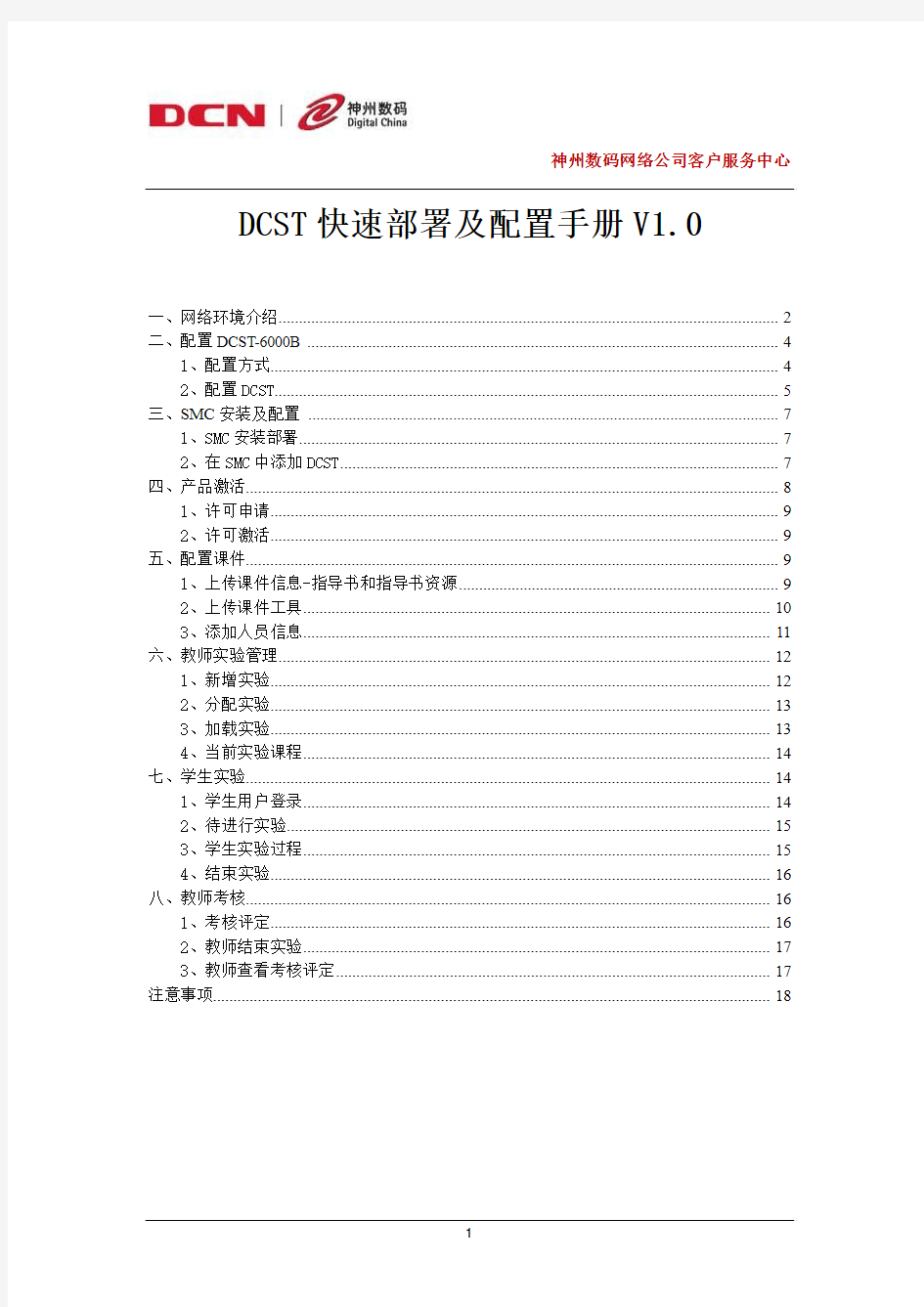
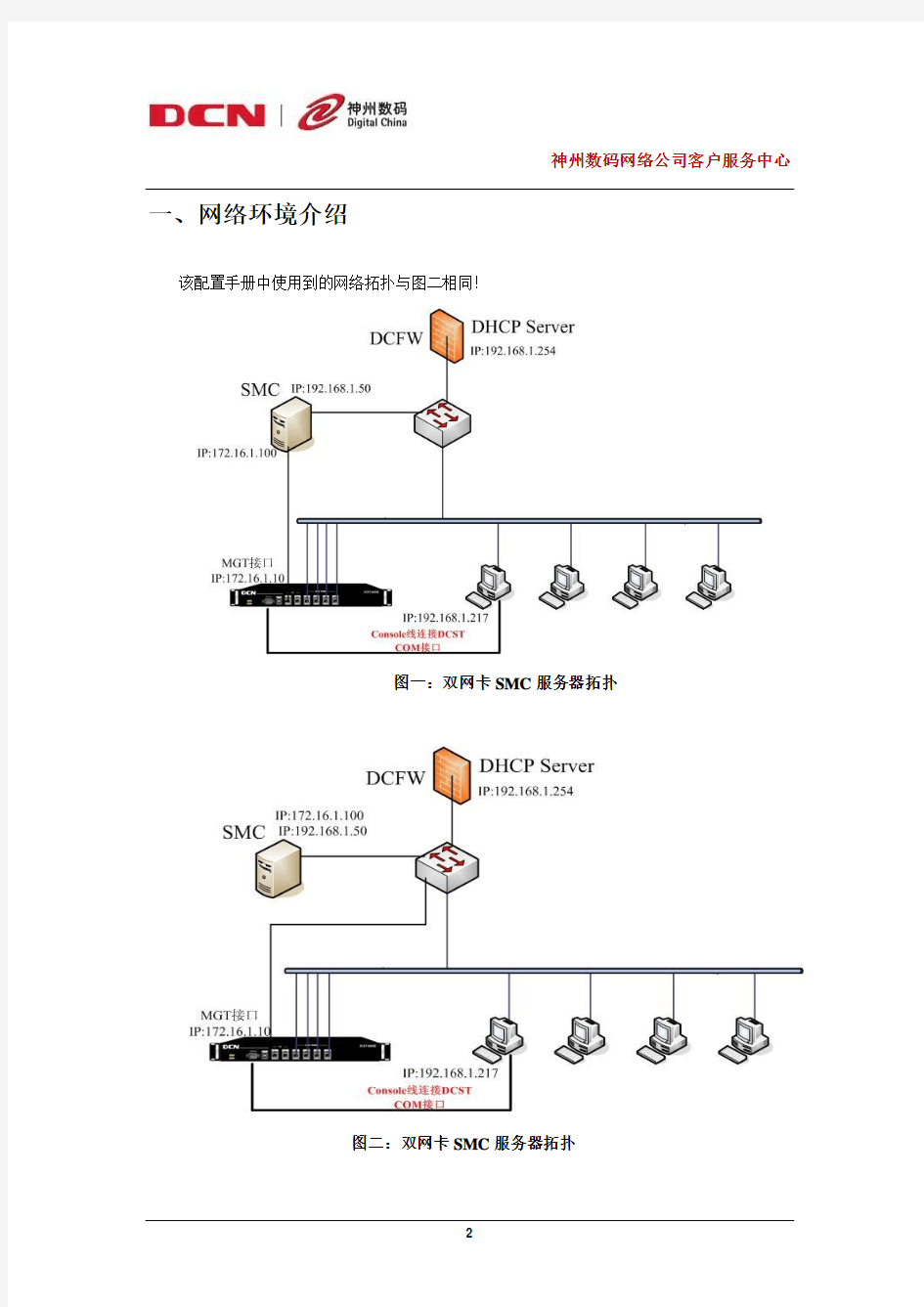
神州数码网络公司客户服务中心DCST快速部署及配置手册V1.0
一、网络环境介绍 (2)
二、配置DCST-6000B (4)
1、配置方式 (4)
2、配置DCST (5)
三、SMC安装及配置 (7)
1、SMC安装部署 (7)
2、在SMC中添加DCST (7)
四、产品激活 (8)
1、许可申请 (9)
2、许可激活 (9)
五、配置课件 (9)
1、上传课件信息-指导书和指导书资源 (9)
2、上传课件工具 (10)
3、添加人员信息 (11)
六、教师实验管理 (12)
1、新增实验 (12)
2、分配实验 (13)
3、加载实验 (13)
4、当前实验课程 (14)
七、学生实验 (14)
1、学生用户登录 (14)
2、待进行实验 (15)
3、学生实验过程 (15)
4、结束实验 (16)
八、教师考核 (16)
1、考核评定 (16)
2、教师结束实验 (17)
3、教师查看考核评定 (17)
注意事项 (18)
神州数码网络公司客户服务中心一、网络环境介绍
该配置手册中使用到的网络拓扑与图二相同!
图一:双网卡SMC服务器拓扑
图二:双网卡SMC服务器拓扑
神州数码网络公司客户服务中心
网络部署介绍:
该拓扑中的DCFW设备启用接口DHCP功能,目的是为学生实验用机,以及“堡垒服务器”的目标机提供DHCP服务(如果环境中没有DCFW,可以使用其它设备代替);
SMC服务器(2003server)建议有两块网卡,一块网卡用于将DCST的MGT接口注册到SMC上,另外一块网卡用于使管理员、教师和学生账号的登陆管理及配置(如果环境中没有双网卡,可以在一块网卡上同时设置两个IP地址);
DCST上eth1 –eth4口连接到环境中交换机上通过DHCP获取ip(只有接口获取到ip 后可以加载相应课件内容);
环境中另有一台机器192.168.1.217通过console连接到DCST的console接口。为了方便管理DCST-6000B硬件设备。
DCST-6000B包含两个管理口,分为是MGT和CFG,MGT用于注册到SMC上,CFG 接口设置了固定的ip地址为1.1.1.1。
SMC服务器网卡地址配置及说明如下:以下是SMC两块网卡的配置及说明。如果是单块网卡,则同一块网卡配置两个地址,功能合并!
DCST做为堡垒服务器系统的核心部分,提供安全实验环境,一套系统中可以支持多个“课件”单元,可以同时开启多个实验目标机,网络配置说明如下:
神州数码网络公司客户服务中心
附录:DHCP服务说明
DCST-6000B设备为多网口设备,除MGT接口和CFG接口外都需要通过DHCP方式获取IP地址,而且DCST设备所加载的实验平台同样需要通过DHCP方式获取IP地址,所以要求系统中的DHCP服务器的可分配地址池要足够大。
以DCST-6000B为例,该设备支持同时加载4个实验平台,所需的动态IP数量为8个。建议缩短DHCP租约时间,同时地址池的设置至少要是所需IP的2倍。
推荐安装步骤步骤:
部署网络=》配置DCST =》安装配置SMC =》在SMC添加DCST =》配置SMC =》教师分配实验=》学生实验
二、配置DCST-6000B
“堡垒服务器”出厂时已经进行了基础的安装与调试,部署是只需要进行简单的设置即可使用。配置完成后重新启动“堡垒服务器”设备,在网络连通的情况下,“堡垒服务器”设备会自动注册到SMC上。
1、配置方式
“堡垒服务器”提供两种配置方式:
神州数码网络公司客户服务中心1.1、网口配置方式
通过“堡垒服务器”的MGT接口对DCST进行配置,提供IP:1.1.1.1端口:212的ssh 服务,且只允许通过IP:1.1.1.2进行连接;
1.2、串口配置方式
通过串口进行配置,参数要求:波特率115200,8位,无校验;
2、配置DCST
配置DCST的IP地址
2.1、选择一种配置方式登录后进入欢迎页面;
2.2、输入用户:admin,密码:admin,进入管理页面,功能命令如下:
神州数码网络公司客户服务中心2.3、输入“en”,进入高级配置页面,默认密码“super”,功能命令如下:
2.4、配置“堡垒服务器”通讯口MGT的IP,在super模式命令如下:
set intcfg eth0 172.16.1.10 255.255.255.0
或者set子模式set >intcfg eth0 172.16.1.10 255.255.255.0
注:同系统内不同”堡垒服务器”的IP地址不能相同;
配置DCST的SMC信息
2.5、进入高级配置页面,同上节的1——3;
2.6、配置该“DCST”设备的SMC地址端口信息,命令如下:
set intcfg eth0 172.16.1.10 255.255.255.0
或者在set子模式set >smc 172.16.1.100 9600
注:其中172.16.1.100为SMC的网卡地址,9600为SMC的通讯端口。
注意:在配置以上命令时,一旦命令有输入错误,需要回车重新开始设置命令不可按退格键再次输入!
神州数码网络公司客户服务中心
三、SMC安装及配置
1、SMC安装部署
SMC是DCST的管理中心,为管理员、教师、使用者提供实验管理应用服务。SMC为双网卡配置,
1.1、执行SMC的安装程序:“DCST_SMC.exe”,进入安装界面;
1.2、按照提示,接受许可协议后点击“下一步”,程序默认安装在系统盘符下的“SMC”目
录下,点击安装。
1.3、最后根据提示完成安装!
2、在SMC中添加DCST
在SMC中将所有系统中的DCST设备先添加,为DCST的配置接入做好准备。
2.1、使用管理员身份登陆SMC管理页面,打开IE浏览器,在地址栏中输入http://192.168.1.50
(其中192.168.1.50为SMC的服务器IP地址),默认用户名:master,密码:123456;
神州数码网络公司客户服务中心
2.2、进入功能页面,选择系统管理—>实验台设备信息—>添加;
2.3、在添加的页面中,填写正确的DCST IP地址,以及必要的描述后,点击“添加”按钮,
完成DCST的添加;如需添加多台DCST设备,请按此方法依次添加;
2.4、刚添加的DCST还处于未注册的状态,需手工选择并注册。
注意:添加完DCST后注册后一定要重启DCST才会注册成功,否则添加的设备后不久状态变为异常!
四、产品激活
使用管理员身份登陆SMC管理页面,打开IE浏览器,在地址栏中输入http://192.168.1.50(其中192.168.1.50为SMC的服务器IP地址),默认用户名:master,密码:123456;
神州数码网络公司客户服务中心1、许可申请
激活按钮位于首页的左下角,如下图:
或者在重新登陆主页面时会提示下图
激活:新安装的SMC控制台是测试版本,需要将SMC安装后生成的产品ID号发送给厂商,邮箱地址是dcn_support@https://www.360docs.net/doc/b23374001.html,获取SMC激活码,未激活的SMC仅能使
用30天。
2、许可激活
你可以在“请输入激活码”中输入厂商提供的SMC课件激活码,点击“确定”按钮激活SMC。
五、配置课件
1、上传课件信息-指导书和指导书资源
选择课件管理—> 实验课件,单击“上传指导书”按钮;
神州数码网络公司客户服务中心
进入界面,您可单击右边的“浏览”按钮进行实验课件指导书存储路径文件选择(文
件如:“指导书.cw”);然后,单击“上传”按钮即可执行上传操作;单击“取消”
按钮即放弃当前操作。同样方式上传指导书资源(文件如:“指导书资源.res”)
上传完毕,可以看到目前该系统能支持到50个课件。
2、上传课件工具
上传实验工具,选择课件管理—>课件工具—>上传实验工具,进入实验工具分类树;
神州数码网络公司客户服务中心
注:所有的课件工具都是用课件编码命名,每个课件的课件编码与课件工具一致!只有需要工具的课件才会配送实验用工具。
3、添加人员信息
DCST系统的使用人员包括管理员、教师、学生三类,管理员系统默认,教师以及学生信息需要管理员进行添加。
3.1、添加教师信息,选择人员管理—>教师信息—>添加,进入教师信息添加页面;
神州数码网络公司客户服务中心教师账户登陆时用户名和密码都为账户,如上图该教师登陆时用户名和密码默认都为007 3.2、添加学生信息,选择人员管理—>学生信息,首先需要添加班级信息,右键点击“添加组
织”按钮,进入添加页面;如下图填写组织信息(注意其中“组织编号”为学生登录系统的账户名的前半部分),填写完成后点击添加按钮完成班级信息的添加;
在左侧组织树中点选所属组织,然后在右侧学生列表处点击“添加”按钮,进入添加页
面;输入添加学生的编号和姓名,账户自动生成,由组织编号+学生编号组成!
六、教师实验管理
1、新增实验
“实验管理”菜单项>>“进行中实验”,点击新增实验,如下图:填写实验名称,选择计划时间及要进行的实验。如下图
神州数码网络公司客户服务中心
2、分配实验
填入实验信息后,点击确定会提示是否要分配实验,点击是,如下图会出现实验者的组织结构,比如四年级李四同学。
3、加载实验
为进行中实验分配给实验者后,可以在“实验管理”预定义实验中看到该实验,此时可以通过点击启动实验来加载课件。如下图可以看到eth2口灯为黄色,意味着在加载课件。
神州数码网络公司客户服务中心
4、当前实验课程
返回到“实验管理”的“进行中实验”,点击查看实验可以看到该实验课件的加载进度。
下图可以看到该课件资源加载完成。
七、学生实验
1、学生用户登录
请用李四账户的用户名“004001”,默认密码“654321“登录系统后;登陆后可以看到该学生已经被分配了实验“Linux用户管理实验”
神州数码网络公司客户服务中心
2、待进行实验
在实验管理/待进行实验中可以看到该实验由哪个教师分配、试验状态及实验工具。点击启动实验,确认后便可以开始实验。
3、学生实验过程
在当前实验中,单击“查看实验步骤”,弹出其查看界面,在此可以看到技术背景、实验目的、实验要点、实验拓扑、实验流程及实验步骤指导!
神州数码网络公司客户服务中心
4、结束实验
学生完成实验后,单击“结束实验”,弹出其确认界面:
八、教师考核
1、考核评定
使用教师账号登录SMC服务器,单击考核管理/考核评定在考核目录/实验/正在进行的实验中,对刚刚李四完成的实验进行考核。如下图
神州数码网络公司客户服务中心
2、教师结束实验
在“实验管理”进行中实验中结束该实验
3、教师查看考核评定
单击“考核管理”考核评定,在考核目录/实验/已完成实验可以看到当前完成的实验。
神州数码网络公司客户服务中心
注意事项
在安装部署使用堡垒服务器的过程中有以下几点需要注意:
1、CFG接口不要连接到网络环境中,否则多台DCST设备同时连入网络会出现CFG接口
地址冲突。另外如果CFG接口连入网络,DCST设备重启后该接口并无法加载1.1.1.1地址。
2、使用串口连接DCST时,波特率使用115200
3、如需多台堡垒服务器注册到同一台SMC上,每台DCST设备的MGT接口地址要不同。
4、在DCST系统中配置命令时,一旦命令有输入错误,需要回车重新开始设置命令,不可
按退格键再次输入!
5、添加完DCST后注册后一定要重启DCST才会注册成功,否则添加的设备后注册不久状
态会变为异常!
6、eth1-eth4通过dhcp的方式来获取ip地址,如果DCST设备启动后再将接口连网线,此
时接口无法获取到ip地址,需要将先接口down后up。如果使用admin账号登陆,需进入super模式后,在set子模式下使用命令int eth2 down将接口shutdown,再使用int eth2 up将接口up;如果使用root账号,使用命令ifdown eth2将接口shutdown,后再使用ifup eth2将其up此时接口eth2便可以获取到ip。最简单的方式是先将接口连接网线再启动DCST设备,这样就可以保证DCST接口能获取到ip。
7、在SMC页面实验管理/进行中实验选择某实验,点击结束实验。发现很多实验无法结束
该问题是已经问题,SMC后期版本中会修正。不过该问题并不影响用户的使用,因为一旦学生实验完毕后结束实验,那么DCST实验接口资源将会释放出来以方便教师加载其他课件供学生实验。
8、教师在加载实验时,不需要了解DCST的那个接口上加载了哪个实验。DCST在加载实
验时按照接口顺序从eth1到eth4进行加载,所以一定要先保障前面的接口连接了网线并通过dhcp方式获取到了ip地址。否则eth1口未获取到ip,而eth2口获取到ip也会导致提示没有可用的资源。
9、如果DCST设备console线缆丢失,可以将电脑连接CFG接口将PC地址配置为1.1.1.2,
通过SSH端口212也可以登陆到DCST的系统,用户名和密码与console登陆方式相同。
曙光作业管理-调度系统安装配置手册
Torque + Maui配置手册之抛砖引玉篇 本文将以应用于实际案例(南航理学院、复旦大学物理系、宁波气象局)中的作业调度系统为例,简单介绍一下免费开源又好用的Torque+Maui如何在曙光服务器上进行安装和配置,以及针对用户特定需求的常用调度策略的设定情况,以便可以起到抛砖引玉的作用,使更多的人关注MAUI这个功能强大的集群调度器(后期将推出SGE+MAUI版本)。本文中的涉及的软件版本Torque 版本:2.1.7 maui版本:3.2.6p17。 1. 集群资源管理器Torque 1.1.从源代码安装Torque 其中pbs_server安装在node33上,TORQUE有两个主要的可执行文件,一个是主节点上的pbs_server,一个是计算节点上的pbs_mom,机群中每一个计算节点(node1~node16)都有一个pbs_mom负责与pbs_server通信,告诉pbs_server该节点上的可用资源数以及作业的状态。机群的NFS共享存储位置为/home,所有用户目录都在该目录下。 1.1.1.解压源文件包 在共享目录下解压缩torque # tar -zxf torque-2.1.17.tar.gz 假设解压的文件夹名字为: /home/dawning/torque-2.1.7 1.1. 2.编译设置 #./configure --enable-docs --with-scp --enable-syslog 其中, 默认情况下,TORQUE将可执行文件安装在/usr/local/bin和/usr/local/sbin下。其余的配置文件将安装在/var/spool/torque下 默认情况下,TORQUE不安装管理员手册,这里指定要安装。 默认情况下,TORQUE使用rcp来copy数据文件,官方强烈推荐使用scp,所以这里设定--with-scp. 默认情况下,TORQUE不允许使用syslog,我们这里使用syslog。 1.1.3.编译安装 # make # make install Server端安装设置: 在torque的安装源文件根目录中,执行 #./torque.setup root 以root作为torque的管理员账号创建作业队列。 计算节点(Client端)的安装: 由于计算节点节点系统相同,因而可以用如下SHELL script (脚本名字为torque.install.sh)在
Aruba无线网络基本配置指导手册
Aruba无线网络基本配置指导手册 2009-09
一、无线方案设计 (3) 1.1.无线网络拓扑图及组网设计........................................................... 错误!未定义书签。 1.1.1工程实施网络拓扑图............................................................ 错误!未定义书签。 1.1.2无线网络设计描述................................................................ 错误!未定义书签。 1.2无线网络设备的部署设计............................................................... 错误!未定义书签。 1.2.1无线控制器的部署................................................................ 错误!未定义书签。 1.2.2无线接入点AP的部署......................................................... 错误!未定义书签。 1.3网络VLAN 和IP地址规划 ........................................................... 错误!未定义书签。 1.3.1无线控制器VLAN 和IP地址规划 .................................... 错误!未定义书签。 1.3.2无线接入点AP的IP地址及VLAN规划 .......................... 错误!未定义书签。 1.3.3无线用户VLAN及IP地址规划 ......................................... 错误!未定义书签。 1.4 SSID规划......................................................................................... 错误!未定义书签。 1.5用户认证方法................................................................................... 错误!未定义书签。 1.6用户角色策略控制........................................................................... 错误!未定义书签。 二、WLAN方案实施 (5) 2.1无线网络系统说明........................................................................... 错误!未定义书签。 2.2无线网络系统配置........................................................................... 错误!未定义书签。 三、无线功能测试 (6) 3.1笔记本接入Internet测试 ................................................................ 错误!未定义书签。
系统安装手册
安装手册 系统运行环境: 软件环境 服务器:Windows2000 / 2003 ,IIS5.0 / IIS6.0,SQL server2000企业版,IE6.0。 学生机:Windows操作系统,IE6.0 / IE8.0等兼容浏览器。 硬件环境 服务器:CPU双核2.0以上,内存2G以上,硬盘SCSI\SATA接口,空间最少500M,视安装的系统而定。 学生机:CPU赛扬2.0以上,内存512M以上,分辨率1024*768以上。 在安装系统前,请核实以上环境并确保服务器已安装好IIS(Internet 信息服务)、SQL server2000。 系统安装前的准备工作: 1、建立安装目录。 在D盘(其他盘也可)新建名为fst的文件夹, 然后在fst文件夹下面新建Web和Data文件夹,如 图1所示。 2、安装系统公共程序 运行安装程序wizstyle.exe,出现图2所示系统安装向导界面。 请点击“系统公共程序”后面的“安装”按钮,安装向导会自行安装系统必要的安装程序。安装过程无需更改任何设置,按照提示操作即可。如果此前安装过本公司BS系统或安装过.net2.0则可以跳过此步。(当安装不成功,是64位操作系统时,请打开安装程序里的“运行环境”文件夹,分别点击setup1(64).exe,setup2(64).exe,setup3.exe安装。) (图2) 3、在图2的界面点击“加密狗驱动”后面的“安装”按钮,在出现的界面上点“安装”。 4、设置Web服务扩展(IIS5.0跳过此步)。 打开控制面板->管理工具->Internet 信息服务(简称IIS,如图3。点击菜单帮助->关于Internet 信息服务,查看IIS的版本)。在图3左边点击“Web服务扩展”,在右边窗口分别选中Active Server Pages,
Aruba3400无线控制器配置手册
Aruba3400无线控制器配置手册 1.初始化配置 1.1.无线控制器初始化配置 Enter System name [Aruba3400]: Enter VLAN 1 interface IP address [172.16.0.254]: Enter VLAN 1 interface subnet mask [255.255.255.0]: Enter IP Default gateway [none]: Enter Switch Role, (master|local) [master]: ————————————控制器角色 Enter Country code (ISO-3166),
aSV快速部署手册-ISO全新安装-V3.0
aSV软件安装和初始化配置指导书1.1.aSV安装说明 1.1.1.最低硬件要求 CPU:支持x64与Intel? Virtualization Technology (VT-x) 内存:4GB 硬盘:60GB 主板:开启VT(VT-x)功能 1.1. 2.BIOS开启VT(VT-x)功能 在bios里开启vt技术支持,实例如下(注意每款主板不一样,大同小异)
1.1.3.U盘烧录ASV安装镜像 所需使用的软件:UltraISO 制作过程:首先插入U盘,然后按下面的步骤做1)打开软件UltraISO 2)加载vtp的iso,然后选择需要刻盘的iso文件。
3)加载iso之后如下所示(文件名以当前下载镜像名为准,此处仅为参考) 4)然后点击启动---写入硬盘映像
5)然后点击“写入”,其他默认就行了。完成后返回把U盘拔出即可。 注意: 1)U盘写入格式使用USB-HDD或USB-HDD+都可以,推荐勾上刻录完成后校验。 1.1.4.安装ASV 1)服务器光驱插入ASV安装光盘,启动设备,BIOS设置光驱启动为第一优先级,重启设 备(设备内存需要大于4GB,才允许安装);系统进入启动界面,按【ENTER】键,进入安装界面;
2)点击【OK】,会检测当前CPU是否为Intel架构(如果CPU为AMD架构,会提示CPU 类型不支持,退出安装); 3)选择安装所在磁盘,如果只有一块硬盘,直接点击【OK】(所选硬盘容量需要大于60GB 才允许安装); 4)选择磁盘后提示需要格式化硬盘数据,请点击【YES】,如果硬盘数据需要保留,请选择 【NO】回退到硬盘选择界面;硬盘满足大于40GB容量的检查后,开始安装;
arubaap未上线问题说明和排查手册
关于AP未上线问题说明 如果AP确实未安装的,请在“未上线AP信息.xls”的第一列“未安装原因说明”中填写未安装具体原因和计划安装时间。 如果已经安装完成AP,但发现在Airwave上面还是无法看到,则可能有以下原因,请参照排错。在保证配置正确且UP的状态时,才能完成迁移。集团网络组会每天检查老Airwave状态,并对配置正确且UP的AP进行迁移。 如果仍不能解决问题,请4008发工单给集团网络组,工单标明为AP迁移Airwave问题。 原因一:没有配置organization, ams-ip, ams-key A.虽然AP已正常使用了,但未配置ams-ip和ams-key,因此无法在老的Airwave中出现,无法完成迁移, 造成新Airwave中未上线,必须先使用console和web配置ams-ip和ams-key B.虽然AP已正常使用了,但未配置Organization(见“《老Airwave中无Organization的AP(无法迁 移).xlsx》”),可以在老的Airwave中出现,但因无Organization而无法迁移,造成新Airwave中未上线,必须先使用console和web配置Organization 解决办法(已河北AP为例): 1.1使用console来完成配置 HB-BD-DingXing-01# conf t HB-BD-DingXing-01 (config) #organization HeBei //配置Organization,标准名见附录二 HB-BD-DingXing-01 (config) # ams-ip :8000 //可以直接配置新Airwave地址 HB-BD-DingXing-01 (config) # ams-key 90 //配置新Airwave Key 1.2使用WEB来完成配置
蓝光系统netbox安装及升级配置指南
蓝光系统netbox安装及升级配置指南 Caiping liao 手工升级netbox 设定静态地址: Statics mode :Cd /etc/network root@ubuntu9:/etc/network# more interfaces The loopback network interface auto lo iface lo inet loopback # The primary network interface auto eth0 iface eth0 inet static address 221.123.186.88 gateway 221.123.186.65 netmask 255.255.255.224 root@ubuntu9:/etc/network# pwd 设定动态地址 dhcp mode: xbmc@ubuntu9:/etc/network$ more interfaces_dhcp # This file describes the network interfaces available on your system # and how to activate them. For more information, see interfaces(5). # The loopback network interface auto lo iface lo inet loopback # The primary network interface auto eth0 iface eth0 inet dhcp 手工方式升级 升级安装之前先手动删除(后面会修改为脚本操作) # rm –rf /usr/local/share/xbmc #rm –rf /usr/local/bin/xbmc* # rm –rf /home/xbmc/.xbmc 升级主版本: # cd /home/xbmc # tar –zxvf https://www.360docs.net/doc/b23374001.html,BOX_1.0_20110107_039.tar.gz 进入NetBox # cd NetBox 运行sh install.sh
aruba AP-105
ARUBA控制器VLANs 本章主要描述有关控制器的基本的网络配置,主要内容如下: 一、VLANs 配置 二、配置端口 三、VLAN 协议 四、配置静态路由 五、环回IP地址配置 六、控制器IP地址配置 七、GRE隧道配置 第一部分:VLANs配置/虚拟局域网配置 2层交换机控制器的操作运用是以VLAN作为广播域,作为2层交换机,控制器要求需要外界的路径来实现与VLANs的路径连通。该控制器还可以作为第三层交换机,可以定义VLAN 之间的交通路线的控制器。 你可以在控制器上配置一个/多个物理端口实现一个虚拟局域网。另外,每个无线客户端口关联是连接到一个特定的虚拟局域网的端口控制器上。你可以根据你的网络需要替换所有经认证授权的无线用户到单个VLAN或者替换到不同的VLANs。VLANs可以单独存在在控制器里面或者可以通过802.1q VLAN标签存在在控制器外部。 你可以选择在控制器上为VLAN配置一个IP地址和子网掩码,当VLAN上最近的物理端口被激活的同时,该IP地址也被激活。该VLAN IP地址可以作为外部设备的一个接入点,指向虚拟局域网IP地址的数据包不是为控制器指定的而是根据控制器的IP路由表来转发的。 创建和更新VLANs:创建和更新单个/多个VLANs 1. 通过WEBUI 来创建或者修改单个VLAN 1)打开 2)点击“ADD新建”按钮创建一个新的VLAN。(若需要修改,点击Edit按钮)具体参 照58页创建一系列的VLANs。 3)为VLAN增加一个物理端口,点击选项 4)点击 2. 通过CLI(命令)创建或者修改VLAN
3.通过WEBUI 来创建或者修改多个VLAN 1)一次性增加并联的VLANs,点击 2)在弹出的窗口,输入你想要创建的VLANs 序列。例如,增加一个ID 号码为200-300和302-350的VLAN,输入200-300,302-350。 3)点击“OK” 4)为VLAN增加物理端点,点击“EDIT”进入你想要配置的VLAN页面,点击“Port Selection”选项设置端口。 5)点击“APPLY" 4.通过CLI(命令)创建或者修改VLANs 创建、更新和删除VLANs池:创建、更新和删除VLANs池 1.通过WEBUI 来创建单个VLAN:以下的配置操作创建一个名为"Mygroup"的VLAN池,VLAN IDs 2,4和12将被分配到该池 1)打开 2)选择“”选项打开窗口 3)点击“ADD" 4)在一栏输入你确定的VLAN池名称,名称大小在32字节内(不允许 空格)。VLAN名称不能修改,请谨慎选择 5)在一栏输入你想要增加的VLAN ID号码。如果你知道ID,输 入IP号码,以逗号隔开;或者点击下拉菜单中的<---箭头选择需要增加的ID到VLAN 池。
Aruba无线控制器用户初始配置手册(suning)
ARUBA 无线控制器用户配置手册 苏宁电器 Aruba 无线控制器用户配置手册 Version 1.3
苏宁电器 Aruba 无线控制器用户配置手册 一、连接 Aruba 无线控制器 1.将 console 线 RJ45 一端连接至无线控制器的SERIAL端口,另一端连接至电脑COM 口(笔记本没有COM 口的可以使用USB-COM线)。 2.打开相应的配置终端软件(可以使用Secure-CRT或者使用系统自带的超级终端软件, 建议使用Secure-CRT这款第三方终端软件) 3.配置终端软件的参数 Secure-CRT配置步骤: 协议选择Serial,点击“下一步” 端口选择好本电脑上使用的 COM 接口,波特率选择“ 9600 ”,数据流控制选型将前面 的勾全部去掉,其它选项保持不变,点击“下一步”
点击“完成”即可登录到配置界面。 超级终端配置步骤: 点击“开始” >“所有程序” >“附件” >“通讯” >“超级终端” 在名称一栏自定义输入一个名称,例如:“ suning ”,点击“确定”
在连接时使用选择好相应的COM 接口,点击“确定” 点击“还原为默认值” ,再点击“确定”即可登录到配置界面。 二、配置向导 第一次登录控制器会出现配置向导进行简单的配置 开机运行到如下图所示,即到了配置向导界面
配置如下: Enter System name [Aruba200]: 此处直接回车即选择 []内的内容,例如此处回车即选择设 备名称为: Aruba200 ,也可自己自定义系统名称 Enter VLAN 1 interface IP address [172.16.0.254]: 此处直接回车即选择 VLAN 1 的 IP 地址为:172.16.0.254,一般此处直接回车,后面可以另行更改 Enter VLAN 1 interface subnet mask [255.255.255.0]: 此处直接回车即选择 VLAN 1 的 IP 地址 的子网掩码为: 255.255.255.0 Enter IP Default gateway [none]: 此处为指定控制器的网关地址,即路由地址,一般这边 不指定,等进入系统后重新配置指定 Enter Switch Role, (master|local) [master]:此处为指定控制器角色,一般默认为master ,可直接回车到下一步
系统安装部署手册模板
。 中国太平洋保险(集团)股份有限公司Xxxxxxxxxxx项目 系统安装部署手册 V1.0 项目经理: 通讯地址: 电话: 传真: 电子邮件:
文档信息 1引言 (3) 1.1编写目的 (3) 1.2系统背景 (3) 1.3定义 (3) 1.4参考资料 (3) 2硬件环境部署 (3) 2.1硬件拓扑图 (3) 2.2硬件配置说明 (3) 3软件环境部署 (3) 3.1软件环境清单 (3) 3.2软件环境部署顺序 (3) 3.3操作系统安装 (4) 3.4数据库安装 (4) 3.5应用级服务器安装 (4) 3.6其他支撑系统安装 (4) 4应用系统安装与配置 (4) 4.1应用系统结构图 (4) 4.2安装准备 (4) 4.3安装步骤 (4) 4.4系统配置 (5) 5系统初始化与确认 (5) 5.1系统初始化 (5) 5.2系统部署确认 (5) 6回退到老系统 (5) 6.1配置回退 (5) 6.2应用回退 (5) 6.3系统回退 (5) 6.4数据库回退 (5) 7出错处理 (5) 7.1出错信息 (5) 7.2补救措施 (5) 7.3系统维护设计......................................................... 错误!未定义书签。
1 引言 1.1 编写目的 [说明编写系统安装部署手册的目的] 1.2 系统背景 [ a . 说明本系统是一个全新系统还是在老系统上的升级; b . 列出本系统的使用单位/部门、使用人员及数量。] 1.3 定义 [列出本文件中用到的专门术语的定义和缩写词的原词组。] 1.4 参考资料 [列出安装部署过程要用到的参考资料,如: a . 本项目的完整技术方案; b . 系统运维手册; c . 其他与安装部署过程有关的材料,如:工具软件的安装手册] 2 硬件环境部署 2.1 硬件拓扑图 [列出本系统的硬件拓扑结构,如服务器、网络、客户端等。] 2.2 硬件配置说明 [列出每一台硬件设备的详细配置,如品牌、型号、CPU 数量、内存容量、硬盘容量、网卡、带宽、IP 址址、使用、应部署哪些软件等等] 3 软件环境部署 3.1 软件清单 [列出需要用到哪些软件,包括操作系统软件、数据库软件、应用服务器软件和其他支撑系统软件等,要列明每个软件的全称、版本号、适用操作系统、LICENSE 数量等] 3.2 软件环境部署顺序 [列出每一台硬件上的软件安装顺序,如果不同硬件间的软件安装顺序存有依赖关系,也要在备注中列出,
Arubavlan基本配置手册
Aruba vlan 基本配置手册 本章主要描述有关控制器的基本的网络配置,主要内容如下: 一、VLANs 配置 二、配置端口 三、VLAN 协议 四、配置静态路由 五、环回IP地址配置 六、控制器IP地址配置 七、GRE隧道配置 第一部分:VLANs配置/虚拟局域网配置 2层交换机控制器的操作运用是以VLAN作为广播域,作为2层交换机,控制器要求需要外界的路径来实现与VLANs的路径连通。该控制器还可以作为第三层交换机,可以定义VLAN 之间的交通路线的控制器。 你可以在控制器上配置一个/多个物理端口实现一个虚拟局域网。另外,每个无线客户端口关联是连接到一个特定的虚拟局域网的端口控制器上。你可以根据你的网络需要替换所有经认证授权的无线用户到单个VLAN或者替换到不同的VLANs。VLANs可以单独存在在控制器里面或者可以通过802.1q VLAN标签存在在控制器外部。 你可以选择在控制器上为VLAN配置一个IP地址和子网掩码,当VLAN上最近的物理端口被激活的同时,该IP地址也被激活。该VLAN IP地址可以作为外部设备的一个接入点,指向虚拟局域网IP地址的数据包不是为控制器指定的而是根据控制器的IP路由表来转发的。 创建和更新VLANs:创建和更新单个/多个VLANs
1. 通过WEBUI 来创建或者修改单个VLAN 1)打开 2)点击“ADD新建”按钮创建一个新的VLAN。(若需要修改,点击Edit按钮)具体参 照58页创建一系列的VLANs。 3)为VLAN增加一个物理端口,点击选项 4)点击 2. 通过CLI(命令)创建或者修改VLAN 3.通过WEBUI 来创建或者修改多个VLAN 1)一次性增加并联的VLANs,点击 2)在弹出的窗口,输入你想要创建的VLANs 序列。例如,增加一个ID 号码为200-300和302-350的VLAN,输入200-300,302-350。 3)点击“OK” 4)为VLAN增加物理端点,点击“EDIT”进入你想要配置的VLAN页面,点击“Port Selection”选项设置端口。 5)点击“APPL Y" 4.通过CLI(命令)创建或者修改VLANs 创建、更新和删除VLANs池:创建、更新和删除VLANs池 1.通过WEBUI 来创建单个VLAN:以下的配置操作创建一个名为"Mygroup"的VLAN池,VLAN IDs 2,4和12将被分配到该池
系统安装部署指南项目实施手册
系统安装部署指南 一、软硬件配置参数要求 1、服务器端配置参数 为了使软件正常顺利的安装和运行,推荐以下配置 1)服务器硬件推荐配置 CPU:双核以上配置; 内存:2G以上; 硬盘:160G以上; 网卡:100M或1000M以太网; 2)软件推荐配置 操作系统:Windows 2003 Server 企业版,打Sp2补丁; 组件:安装组件IIS服务; 杀毒软件:360、瑞星等均可; 3)相关端口 保证网络畅通,开放1433端口和80端口; 2、客户端(网上阅卷端)配置参数 1) 阅卷PC机最低配置要求 CPU: 奔腾Ⅲ800 以上配置; 硬盘:20G 以上; 内存:256M 以上; 网卡:100M或1000M 以太网; 2) 浏览器:IE8或以上版本; 3) 保证在一个局域网内,能够正常连接到服务器。
二、系统安装前的准备工作 1) 检查服务器硬件是否符合要求,检查服务器的操作系统是否为Windows Server 2003 Enterprise Edition 并打上sp2 补丁,检查是否已安装杀毒软件, 测试相应端口是否已打开、网络是否畅通。 2) 检查是否安装了IIS(若没有安装需首先安装IIS)。 3) 设置服务器操作系统登录密码。 4) 新建共享文件夹PIC ,在属性---共享----权限中对该文件夹添加administrator 或当前登录账户并赋予该用户完全控制、更改、读取的权限。
5) 设置服务器IP 地址。
三、系统安装 1、安装framework 1) 安装软件(按系统默认设置即可)。 2) 运用 IIS注册工具进行注册。 运行windows →→ Framework → .*** →–i 运行windows →→ Framework → .*** →–ir –enable
Aruba设备配置操作手册
Aruba 无线控制器内部试验文档 2010年06月
目录 第一章.Aruba售后基础.................................................................................................. - 4 - 一.Aruba产品简介 .................................................................................................................... - 4 - 1.Aruba 无线控制器(AC) ................................................................................................. - 4 - 2.Aruba 无线接入点(AP) ................................................................................................. - 5 - 二.组网方式 ............................................................................................................................. - 6 - 1.与有线网二层连接............................................................................................................. - 6 - 2.与有线网三层连接............................................................................................................. - 7 - 三.控制器登陆方式 .................................................................................................................. - 7 -第二章.控制器Web基本管控 ......................................................................................... - 8 - 1.登陆控制器............................................................................................................................ - 8 - 2.修改登录密码........................................................................................................................ - 9 - 3.查看控制器状态 .................................................................................................................. - 12 - 4.查看接口状态...................................................................................................................... - 13 - 5.查看AP状态.......................................................................................................................... - 15 - 6.查看用户状态...................................................................................................................... - 17 - 7.添加/清除黑名单 ................................................................................................................ - 19 -第三章.控制器CLI配置调试 .......................................................................................... - 21 - 一.Aruba基础配置 .................................................................................................................. - 21 - 1.Console登陆...................................................................................................................... - 21 - 2.恢复出厂配置 .................................................................................................................. - 22 - 3.初始化配置 ...................................................................................................................... - 22 - 4.保存配置参数 .................................................................................................................. - 23 - 5.Image升级 ........................................................................................................................ - 23 - 6.备份与恢复配置文件 ....................................................................................................... - 23 - 7.DHCP配置 ......................................................................................................................... - 24 - 8.配置AP ............................................................................................................................. - 25 - 9.为无线终端用户单独配置VLAN ....................................................................................... - 29 - 二.Aruba无线认证加密方式................................................................................................... - 31 - 1.OPEN ................................................................................................................................ - 31 - 2.PSK 认证 .......................................................................................................................... - 32 -
ZXR10 T64G交换机安装与配置手册
中兴ZXR T64G万兆路由交换机 安装手册 中国电信集团系统集成有限责任公司 2008年9月
目录 1.ZXR10 T64G 体系介绍 (3) 1.1.产品概述 (3) 1.2.硬件结构与板卡介绍 (4) 1.3.软件版本升级 (5) 2.ZXR10 T64G 的安装 (6) 2.1.安装在机柜 (6) 2.2.单板的安装 (6) 3.ZXR10 T64G 配置 (7) 3.1.命令行使用 (7) 3.1.1.在线帮助 (7) 3.1.2.命令缩写 (8) 3.1.3.命令历史 (8) 3.2.端口配置 (9) 3.2.1.物理端口配置 (9) 3.3.IS-IS配置 (11) 3.3.1.IS-IS基本配置 (11) 3.3.2.IS-IS配置实例 (11) 3.4.BGP 配置 (12) 3.4.1.配置BGP (12) 3.4.2.BGP 配置实例 (13) 4.常用系统维护命令 (13) 4.1.IS-IS (13) 4.2.BGP (13)
1.ZXR10 T64G 体系介绍 1.1. 产品概述 ZXR10 T64G是中兴通讯自主研发的以太网路由交换机,可用于城域网的骨干层或汇聚层,也可作为大型企业网、园区网的骨干/汇聚三层交换机。 ZXR10 T64G提供快速以太网、千兆以太网、万兆以太网等接口,并且支持所有端口L2/L3线速转发,能够满足日益增长的带宽要求。ZXR10 T64G还支持多种单播和组播路由协议。 随着网络的发展,数据网上承载的业务种类也越来越多,这对网络设备的服务质量保证、安全等方面都提出了更高的要求。ZXR10 T64G在QoS和ACL方面提供了丰富的策略和资源,保证了服务质量和系统安全。 作为骨干/汇聚层的重要交换节点,ZXR10 T64G具有电源模块、控制和交换模块的热备份功能,适合于建设高可靠、大容量的网络。 ZXR10 T64G具有以下特点: 电信级的可靠性 全线速的转发和过滤能力 丰富的网络协议支持 开放的体系架构,支持很好的升级能力 ZXR10 T64G为标准19英寸插箱式结构。ZXR10 T64G共有6个插槽,其中1个为控制交换板槽位,4个为线路接口板槽位,还有一个槽位可根据需要插控制交换板或线路接口板。 控制交换板实现交换、协议处理、系统配置管理、网管接口等功能,是系统的核心部分,可进行1+1冗余配置。 线路接口板主要进行报文处理,包括转发、丢弃、上报等操作,以实现业务流的线速转发。ZXR10 T64G支持多种类型和端口密度的线路接口板,包括:1.1端口万兆以太网光接口板 2.2端口万兆以太网光接口板 3.12端口千兆以太网光接口板 4.24端口千兆以太网光接口板 5.12端口千兆以太网电接口板 6.24端口千兆以太网电接口板 7.44+4快速以太网电接口板 ZXR10 T64G实现了全线速的二三层交换功能,广泛支持多种协议,提供各种功能。 1.物理端口 支持端口速率、双工模式、自适应等的配置 支持端口镜像 支持广播风暴抑制
Tongweb安装配置手册簿.doc
实用文档 1.1 Linux平台下Tongweb服务器安装 在进行安装前请确认是否已经安装 1.5 版本的 jdk ,以下安装以Tongweb 4.8 为例,目前管信部4A 用的也是 Tongweb 4.8 (不支持 1.6 版本的 jdk )版本。 JDK的安装见( 6.2.1 ) 找到 Tongweb4.8 安装介质所在的文件夹,如下图所示 图 1.5.1-1安装介质路径 直接运行安装程序,如下图; 图 1.5.1-2执行安装命令 图 1.5.1-3正在安装 随后会显示图形安装界面,如下图所示
此时 Tongweb 4.8 安装成功。 注意:若执行操作后提示错误信息为: 代表权限不够,执行如下命令:chmod +x *.bin 1.2 注册 Tongweb 服务器 复制 license.dat到安装目录,如下图所示 注:图例将Tongweb 安装于 root目录下,同时也可以直接将License 传到安装目录。 1.3 Linux平台下测试Tongweb 1.3.1.1.1.1启动Tongweb 4.8 通过终端或者第三方客户端登录到启动命令所在目录:如下图
图 1.5.1-1-1命令目录 后台启动命令 ( 推荐使用 ) sh startnohup.sh 前台启动命令 ( 该终端或者第三方客户端关闭的话,Tongweb服务也将关闭) ./tongserver.sh或者是 ./tongserver.sh start 如果启动服务成功则应该出现下图所示的【system ready】 图 1.5.1-2启动成功 1.3.1.1.1.2停止Tongweb 4.8 和启动 Tongweb 命令目录一样, 停止服务命令:./tongserver.sh stop 1.4 访问 Tongweb 安装、启动成功后访问http://127.0.0.1:8001/console会出现Tongweb的控制台,如下图所示
